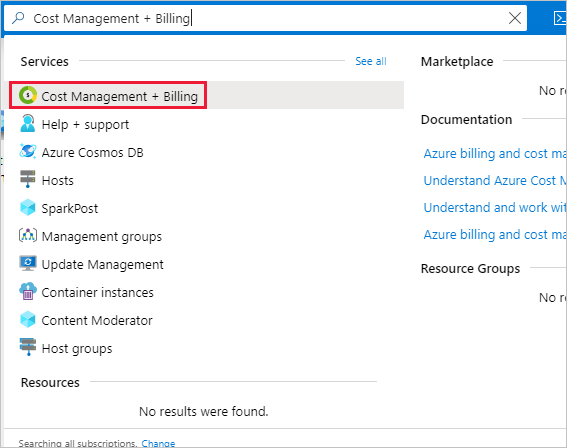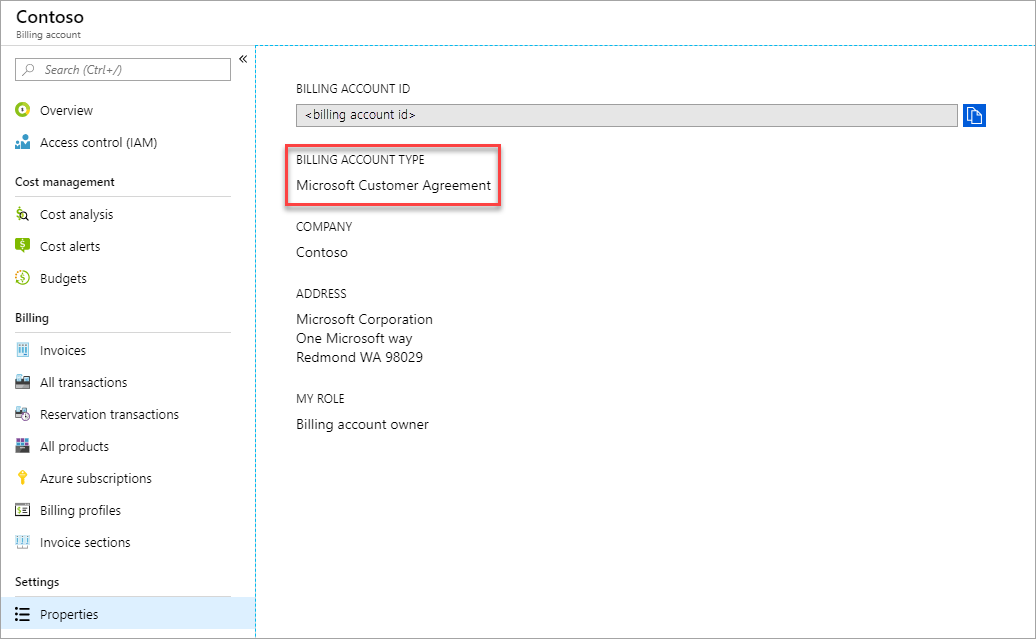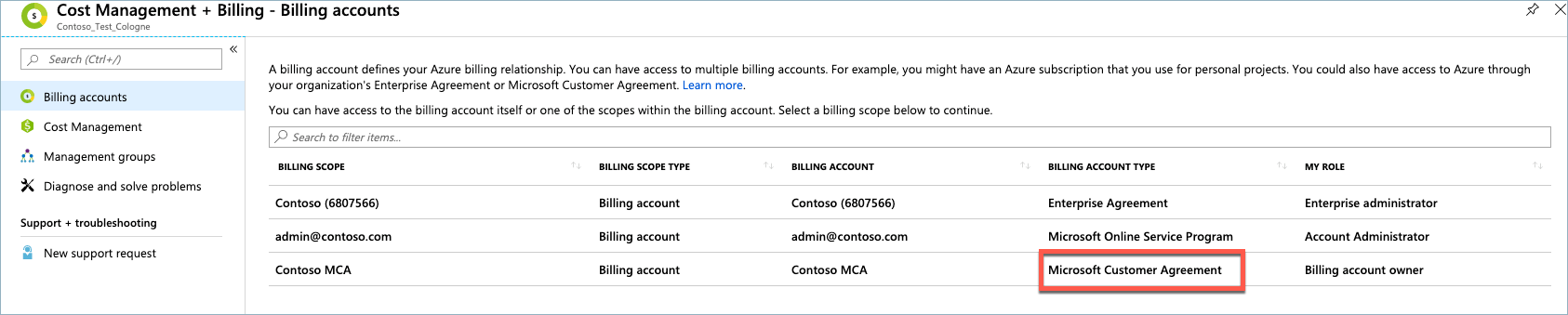支付 Microsoft 客户协议 Azure 或 Microsoft 在线订阅计划 Azure 帐单
本文适用于具有 Microsoft 客户协议 (MCA) 的客户,以及通过 Azure 网站 Azure.cn 注册了 Azure 的客户(Microsoft Online Services 计划 (MOSP) 帐户也称为即用即付帐户)。
可通过两种方式支付 Azure 帐单。 可使用计费对象信息的默认付款方式进行支付,也可使用“立即付款”进行一次性支付。
如果已通过 Microsoft 代表注册 Azure,则默认付款方式始终设置为“电汇”。 如果你已通过 Microsoft 代表注册 Azure,则不能选择自动使用信用卡付款。 可改为使用信用卡支付单个账单。
如果你有一个 Microsoft Online Services 计划帐户,则默认付款方式是信用卡。 付款通常会自动从信用卡中扣除,但也可使用信用卡手动进行一次性付款。
如果你有 Azure 赠金,这些赠金将在每个计费周期自动应用于你的帐单。
注意
无论选择哪种付款方式来完成付款,都必须在付款详细信息中指定发票编号。
下表汇总了不同类型协议的付款方式
| 协议类型 | 信用卡 | 电汇¹ |
|---|---|---|
| Microsoft 客户协议 通过 Microsoft 代表购买 |
✔(具有 50,000.00 美元的限额) | ✔ |
| 企业协议 | ✘ | ✔ |
| MOSP | ✔ | ✔ 如果已批准按账单付款 |
¹ 如果你的银行支持,可以自动进行 ACH 信用交易。
如何使用 UPI 或 NetBanking 付款?
UPI 和 NetBanking 仅支持一次性交易。
使用 UPI 或 NetBanking 付款:
- 在付款时,选择“添加新付款方式”。
- 选择 UPI/NetBanking。
- 你将被重定向到支付合作伙伴,例如 Billdesk,你可以在其中选择你的支付方式。
- 你将被重定向到你可以处理付款的银行网站。
提交付款后,请等待 Azure 门户中显示付款。
如果我使用 UPI 或 NetBanking 付款,如何退款?
退款被视为常规费用。 将退还到你的银行帐户。
在中国为 Azure 全球部分付款
部分付款仅适用于在中国进行的 Azure 全球即用即付客户。 如果累计使用量高于信用卡限额,则可以使用以下自助服务流程,借助部分付款功能将发票金额拆分到多张信用卡。
注意
若要避免服务中断,请在发票上的截止日期前支付完整的发票金额。
若要进行部分付款,请使用以下步骤。
- 登录到 Azure 门户。
- 搜索“成本管理 + 计费”。
- 在左侧菜单中,选择“账单” 下的“发票” 。
- 如果任何符合条件的发票已到期或过期,可以使用该发票的蓝色“立即付款”链接。 选择“立即付款”。
- 在“立即付款”窗口中,选中或点击“选择付款方式”,以选择现有信用卡或添加新信用卡。
- 选择付款方式后,选择“立即付款”。
- 如果付款失败,部分付款功能将显示在“立即付款”体验中。 最低部分付款金额为 10,000 元。 输入大于 10,000 元 的金额。
- 输入金额后,选择“选择付款方式”选项以选择现有信用卡或添加新信用卡。 将从此卡扣除第一笔部分付款。
- 选择付款方式后,选择“立即付款”。
- 重复步骤 8 - 9,直到完全支付发票金额。
按默认付款方式支付
计费对象信息的默认付款方式可以是信用卡、借记卡或电汇。
信用卡或借记卡
如果计费对象信息的默认付款方式是信用卡或借记卡,则会在每个计费周期自动收费。
如果你的信用卡或借记卡的自动支付由于任何原因被拒,可在 Azure 门户通过“立即付款”使用信用卡或借记卡进行一次性支付。
如果你有一个 Microsoft Online Services 计划(即用即付)帐户,并且有应付账单,在订阅属性页上会显示“立即付款”横幅。
电汇
如果计费对象信息的默认付款方式为电汇,请遵循发票 PDF 文件上显示的付款说明进行操作。
如果发票上的金额低于你所用货币的阈值金额,可在 Azure 门户通过“立即付款”使用信用卡或借记进行一次性支付。 如果发票金额超过阈值,则不能使用信用卡或借记卡支付发票。 在 Azure 门户中选择“立即付款”后,你将能找到你所用货币的阈值金额。
注意
通过单个电汇汇出多个发票时,必须指定所有发票的发票编号。
用于发送电汇付款的银行详细信息
在 Azure 门户中立即付款
若要在 Azure 门户中支付账单,则必须具有正确的 MCA 权限或必须是计费帐户管理员。计费帐户管理员是最初注册 MCA 帐户的用户。
- 登录 Azure 门户。
- 在“成本管理 + 计费”中进行搜索。
- 在左侧菜单中,选择“账单” 下的“发票” 。
- 如果任何符合条件的发票已到期或过期,该发票的蓝色“立即付款”链接将显示。 选择“立即付款”。
- 在“立即付款”窗口中,选中或点击“选择付款方式”,以选择现有信用卡或添加新信用卡。
- 选择付款方式后,选择“立即付款”。
发票状态会在 24 小时内显示为“已付款”。
“立即付款”可能不可用
如果你有 Microsoft Online Services 计划帐户(即用即付帐户),则“立即支付”选项可能会不可用。 而是会出现“结算余额”横幅。 如果是这种情况,请参阅解决逾期未付余额。
根据默认付款方式和发票金额,“立即付款”选项可能不可用。 查看发票了解付款说明。
检查对 Microsoft 客户协议的访问权限
检查协议类型以确定你是否有权访问 Microsoft 客户协议的计费帐户。